Microsoft je sada omogućio jednostavan i zvaničan metod za postavljanje atraktivnih fotografija sa Bing početne stranice kao pozadinu vašeg računara. Zahvaljujući ovoj alatki, svakog dana će se automatski preuzeti nova slika visoke rezolucije sa Binga i postaviti je na vašu radnu površinu.
Da biste svakodnevno uživali u novim pozadinama sa Bing početne stranice, potrebno je da preuzmete zvaničnu aplikaciju Bing Wallpaper sa Microsoftove web stranice.
Nakon preuzimanja, pokrenite aplikaciju kako biste je instalirali. Obratite pažnju da poništite opcije „Postavi Bing kao moju početnu stranicu“ i „Postavi Bing kao mog podrazumevanog pretraživača“ ukoliko ne želite da Bing bude vaša nova početna stranica i podrazumevani pretraživač u Chrome-u, Firefox-u ili Edge-u.
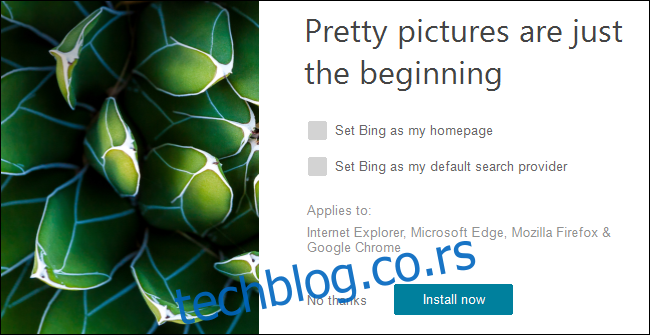
Aplikacija Bing Wallpaper će se automatski instalirati i preuzeti, a zatim postaviti novu pozadinu na vašu radnu površinu. Svakodnevno ćete imati priliku da vidite fotografiju koja se tog dana pojavljuje na Bing početnoj stranici.
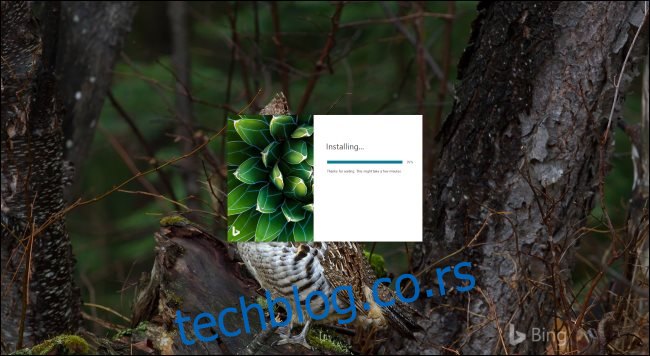
Aplikacija će se pokretati automatski pri svakom startovanju vašeg računara i svakodnevno će preuzimati i postavljati nove slike za vašu radnu površinu.
Ako želite da promenite pozadinu, potražite ikonicu Bing u polju za obaveštenja (sistemska traka), kliknite na nju i izaberite opciju „Promeni pozadinu“. Na ovaj način, možete brzo prelaziti kroz nekoliko dostupnih pozadina.
Klikom na ovu ikonicu takođe možete dobiti objašnjenje o samoj fotografiji – na primer, saznaćete koja je vrsta životinje na slici ili gde je tačno pejzaž fotografisan.
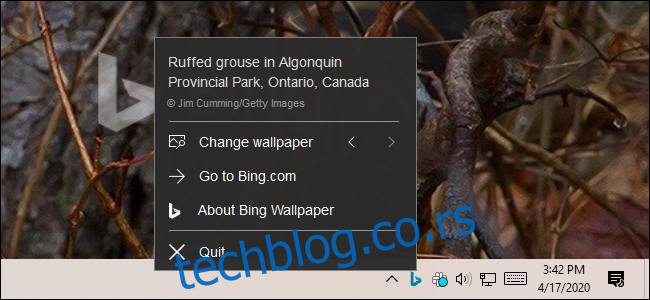
Korisnici su godinama koristili različite nezvanične aplikacije kako bi postavili Bing slike kao pozadine za svoje računare, čak i na Linux operativnom sistemu! Sada, konačno, postoji zvanična i podržana alatka koja je jednostavna za korišćenje i koja to obavlja za vas na Windows 10 operativnom sistemu.
Ukoliko vam se sviđa Bing alatka za pozadine, možete i da dobijate nove slike na zaključanom ekranu svakog dana, uključivanjem funkcije Windows 10 Spotlight. Iako smo u prošlosti preporučivali da isključite Spotlight da biste izbegli reklame, Microsoft već neko vreme ne koristi Windows Spotlight za prikazivanje reklama.